Comment copier lintégralité du lien sur Safari iPhone

Découvrez comment copier tous les liens ouverts sur Safari pour iPhone grâce à iOS 15, simplifiant le partage et l
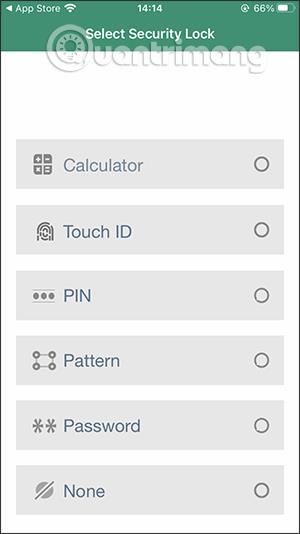
L'application Calculatrice # Masquer les photos et les vidéos sur iPhone vous aidera à masquer le contenu privé et personnel tel que les images, les albums photo, les sons, le texte ou même les mots de passe des comptes personnels au cas où vous ne vous en souviendriez pas. L'application Calculator# a une interface semblable à une application de calculatrice sur iPhone, elle vous aidera donc à la dissimuler et à empêcher les autres de l'ouvrir. Notamment, l'application est également sécurisée de nombreuses manières différentes comme le TouchID, les dessins, les mots de passe ou encore les calculs. L'article ci-dessous vous expliquera comment utiliser la calculatrice#.
Instructions pour utiliser Calculatrice# sur iPhone/iPad
Étape 1:
Vous installez l'application Calculator# selon le lien ci-dessous sur l'appareil.
Ensuite, sur l'interface de l'application, vous verrez de nombreuses options pour définir un mot de passe pour ouvrir l'application. Si vous choisissez le type de verrouillage de l'ordinateur , entrez 4 caractères numériques et appuyez sur % pour créer un mot de passe.
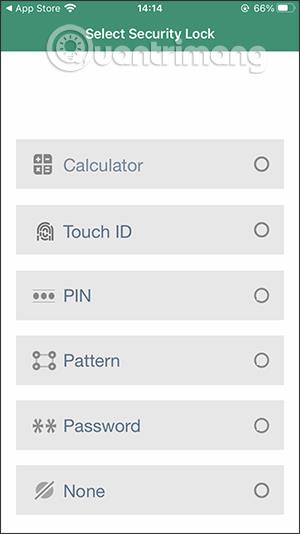

L'application vous demandera si vous souhaitez ajouter votre email personnel pour récupérer le mot de passe de l'application , au cas où vous oublieriez votre mot de passe. Si vous oubliez votre mot de passe, vous ne pourrez pas récupérer les fichiers cachés dans l'application.
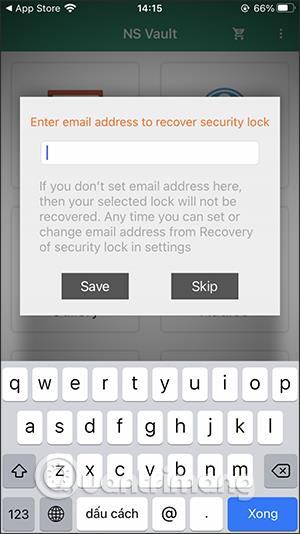
Étape 2:
Affiche l'interface des types de fichiers prenant en charge le masquage sur l'application, par exemple, vous masquez les images sur Calculator#. L'application dispose déjà de 4 albums pour que nous puissions ajouter des photos, ou appuyer sur le signe plus pour créer votre album photo.
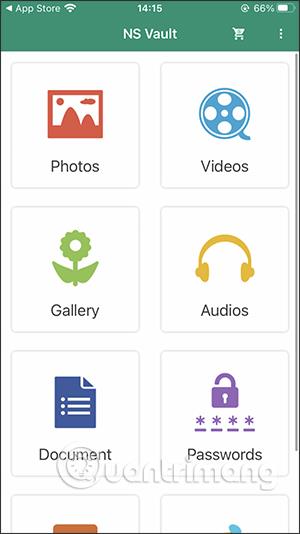
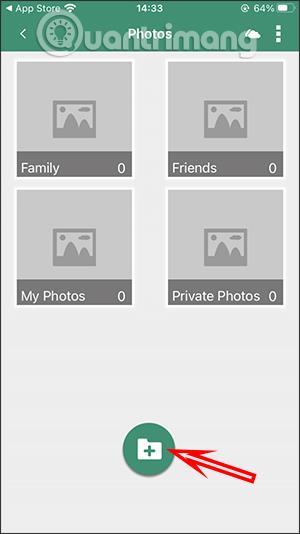
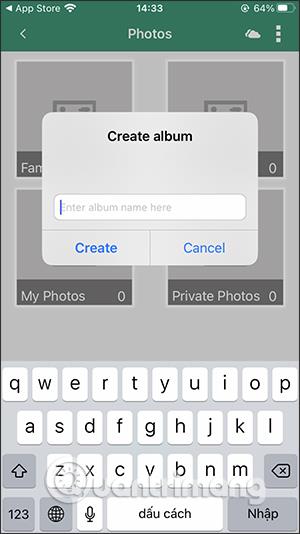
Dans l'album, cliquez sur le signe plus pour ajouter des photos et sélectionnez la source de téléchargement de l'image pour ajouter des photos. L'application prend en charge de nombreuses sources d'images.
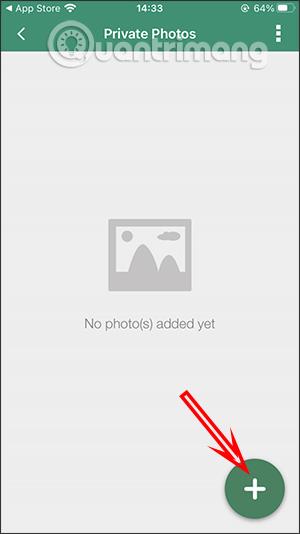
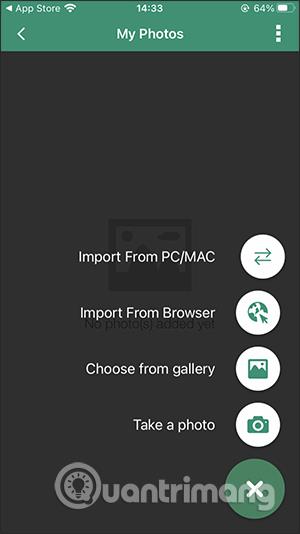
Étape 3:
Après avoir téléchargé la photo, l'application vous demandera si vous souhaitez supprimer la photo originale de l'album photo , notamment en la supprimant sur votre compte iCloud personnel.
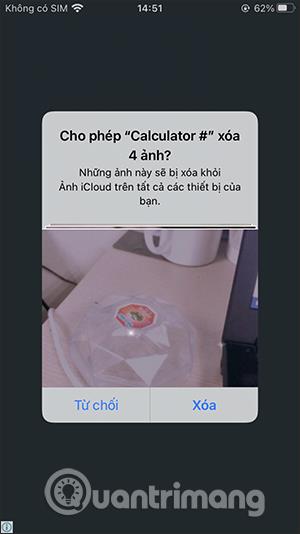
Étape 4:
Si vous souhaitez récupérer l'image au cas où vous l'auriez supprimée, cliquez sur l'image, puis sélectionnez l'icône de partage , puis cliquez sur Enregistrer l'image pour la télécharger.
Avec les autres fichiers, vous faites la même chose qu’avec les images.

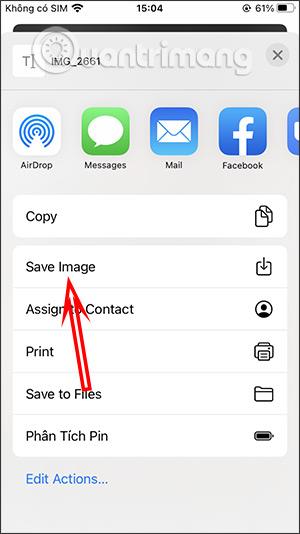
Étape 5 :
Pour enregistrer le mot de passe de votre compte personnel , cliquez sur Mot de passe puis sélectionnez le type de mot de passe que vous souhaitez enregistrer. Dans l'interface de type de mot de passe, cliquez sur le signe plus puis saisissez tout le contenu affiché pour le compte. Cliquez enfin sur l'icône de la disquette pour enregistrer.
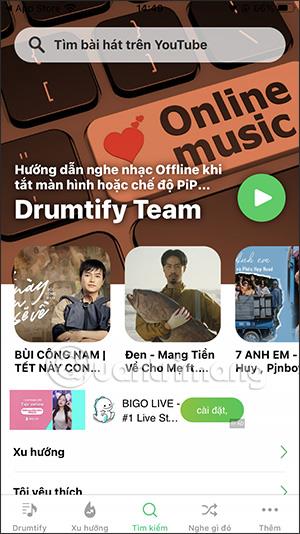
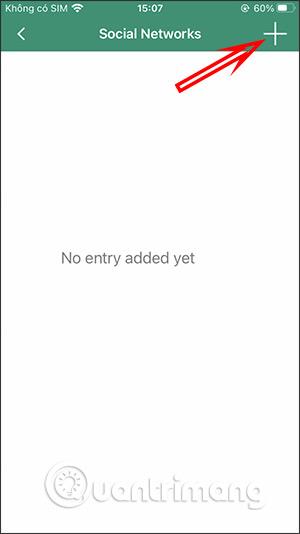
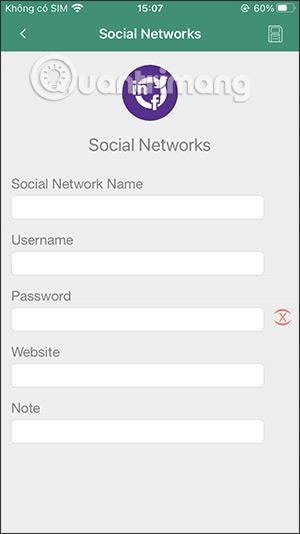
Étape 6 :
De plus, l'application prend également en charge l'enregistrement de nouvelles notes à enregistrer directement dans l'application.
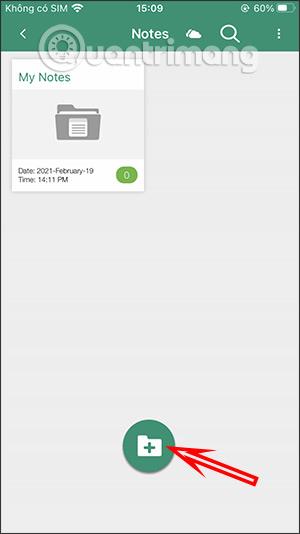
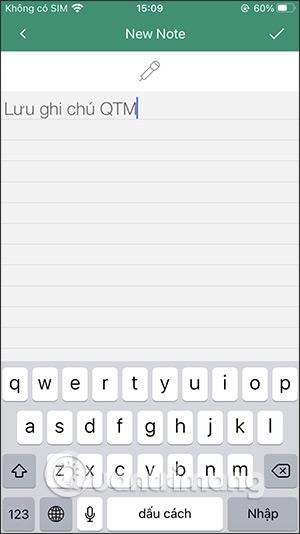
Ou vous pouvez enregistrer une liste des tâches que vous devez effectuer dans l'application Calculatrice#.
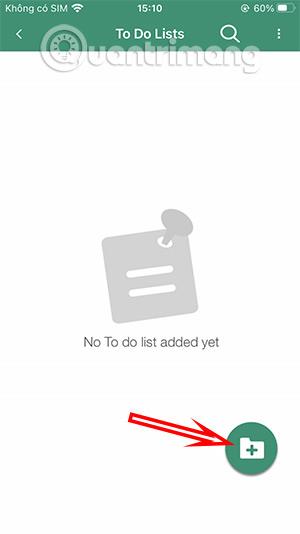
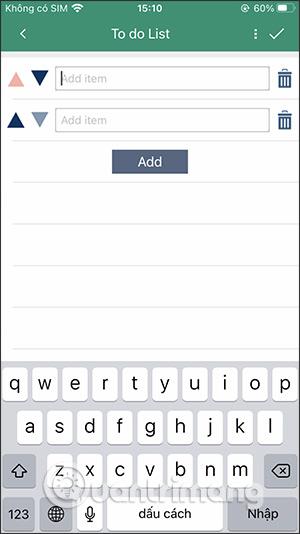
Étape 7 :
Sur l'interface de l'application, cliquez sur l'icône à 3 points , puis sélectionnez Paramètres pour accéder à la section des paramètres de l'application. Dans cette interface de configuration, vous pouvez modifier le type de sécurité de l'application et restaurer le mot de passe.
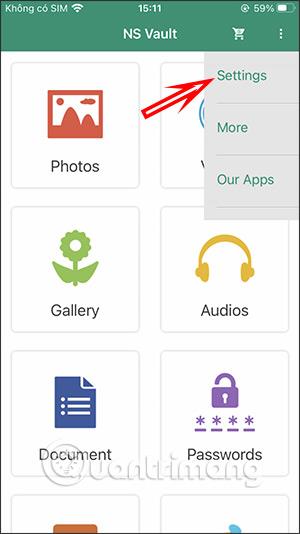

Découvrez comment copier tous les liens ouverts sur Safari pour iPhone grâce à iOS 15, simplifiant le partage et l
Découvrez comment désactiver la caméra sur iPhone ou iPad grâce à la fonctionnalité Screen Time. Protégez votre vie privée et gérez vos applications facilement.
Apprenez à utiliser la fonctionnalité « Écouter la page » de Safari sur iPhone et iPad pour écouter des articles facilement.
Découvrez comment créer un mémoji du Père Noël sur iPhone en utilisant des options de personnalisation innovantes et amusantes.
Apprenez à désactiver la lecture automatique des vidéos sur Safari iPhone. Cet article vous fournit des étapes claires et utiles pour configurer cette option.
Découvrez comment atténuer la barre de dock sur iPhone à partir de iOS 15, en réduisant la transparence pour une couleur harmonisée avec votre fond d
Découvrez comment vos AirPods peuvent vous notifier automatiquement des appels entrants et des messages sur votre iPhone grâce à des fonctionnalités utiles.
Découvrez l
Lors de la mise à niveau vers iOS 16, l'application Mail sur iOS 16 sera mise à jour avec la possibilité de rappeler les e-mails lorsqu'ils sont envoyés avec une heure sélectionnable.
iOS 16 propose de nombreuses fonctionnalités pour personnaliser l'écran de verrouillage de l'iPhone. Et l'image de l'écran de verrouillage de l'iPhone a également la possibilité de recadrer l'image directement, en ajustant la zone de l'image à votre guise.








